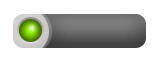| Главная » Статьи » Уроки Фотошоп » WEB-Графика для сайта |
Кнопка для сайтаВ этом уроке Photoshop мы смастерим кнопку специально для размещения на сайте в Интернет. Сначала мы создаём новый документ.
Выбираем Elliptical Marquee Tool
Кликаем правой кнопкой на слое с прямоугольником и выбираем команду
Rasterize Layer.
Делаем двойной клик на новом слое, чтобы перейти
В итоге мы должны получить что-то вроде этого:
Далее выбираем Elliptical Marquee Tool
и рисуем выделение как на изображение ниже:
Нажимаем delete
Затем нажмите комбинацию Ctrl + Shift + N ,
чтобы перенести выделение в новый слой.
Вот что мы получаем:
Возьмите Brush Tool
Ставим точку в правой верхней части круга, как показано ниже:
Далее выбираем слой Shape 1 (слой с основной частью кнопки)
и переходим к панели Layer Style со следующими настройками:
В результате получаем вот такую красивую кнопку:
Для достижения наибольшего эффекта, можно доработать нашу кнопку: добавить надпись и отражение. Надеемся у вас все получилось, и вы довольны своей кнопкой. Пусть только попробуют на нее не кликнуть!
Данный урок подготовлен для Вас командой сайта http://www.photoshop-master.ru | |
| Категория: WEB-Графика для сайта | Добавил: Raxxell (18.07.2009) | |
| Просмотров: 504 |